Excelで年/月/日ごとの平均年齢を計算するにはどうすればよいですか?
例えば、生年月日と年齢が記載された学生名簿がExcelにある場合、指定された月や年ごとに平均年齢を計算するにはどうすればよいでしょうか?また、Excelで特定の日付に基づいて平均を計算したい場合はどうすればよいでしょうか?この記事では、Excelでこれらの問題を簡単に解決するためのいくつかの方法を紹介します。
- Excelで配列数式を使用して年/月ごとの平均を計算する
- Excelでフィルターコマンドを使用して年/月ごとの平均を計算する
- Excelで日付ごとの平均を計算する
- Excelで年または月ごとに一括で平均年齢を計算する
Excelで配列数式を使用して年/月ごとの平均を計算する

月ごとの平均年齢: テーブルの隣にある空白セル(例:セルF2)を選択し、数式 =SUM((MONTH(B2:B15)=12)*C2:C15)/SUM(IF(MONTH(B2:B15)=12,1)) を入力し、Ctrl + Shift + Enter キーを同時に押します。

注: この数式では、B2:B15は「生年月日」列、C2:C15は「年齢」列、12は指定された月「12月」です。必要に応じてこれらを変更できます。
年ごとの平均年齢: テーブルの隣にある空白セル(例:セルF4)を選択し、数式 =SUM((YEAR(B2:B15)=1990)*C2:C15)/SUM(IF(YEAR(B2:B15)=1990,1)) を入力し、Ctrl + Shift + Enterキーを同時に押します。
注: この数式では、B2:B15は「生年月日」列、C2:C15は「年齢」列、1990は平均を取る特定の年です。必要に応じてこれらを変更できます。
Excelで与えられた誕生日(生年月日)に基づいて年齢を簡単に計算する
Kutools for Excelは、Excelユーザー向けに多くの一般的に使用される数式を集めており、数式を覚えることなく簡単に計算できるようにします。これには、 誕生日に基づく年齢計算y 数式が含まれています。
Excelでフィルターコマンドを使用して年/月ごとの平均を計算する
以下のスクリーンショットに示す例表のように、最初に「生年月日」列をフィルターし、その後、Excelの小計機能を使用して年または月ごとに平均を計算することもできます。

1「生年月日」列を選択し、「データ」タブの データ > フィルター.

2をクリックします。「生年月日」列の見出し横にある ![]() ボタンをクリックし、ドロップダウンリストから 日付フィルター > 期間内のすべての日付 > 9月 (または平均を取りたい他の月)を選択します。以下をご覧ください:
ボタンをクリックし、ドロップダウンリストから 日付フィルター > 期間内のすべての日付 > 9月 (または平均を取りたい他の月)を選択します。以下をご覧ください:


注: 特定の年で平均年齢を計算したい場合、「生年月日」列の見出し横にある ![]() ボタンをクリックし、平均を取りたい年以外のすべての年をオフにして、「OK」ボタンをクリックします。以下をご覧ください: OK ボタンをクリックします。以下をご覧ください:
ボタンをクリックし、平均を取りたい年以外のすべての年をオフにして、「OK」ボタンをクリックします。以下をご覧ください: OK ボタンをクリックします。以下をご覧ください:
3これで、年齢が特定の年または月でフィルターされます。任意の空白セル(例:セルC42)を選択し、数式 =SUBTOTAL(1,C3:C9) (C3:C9は「年齢」列でフィルターされたすべての年齢を意味します)、そして Enter キーを押します。

Excelで日付ごとの平均を計算する
時々、特定の日付に基づいて平均を計算する必要があるかもしれません。例えば、次のようなテーブルがあり、2014-04-04に発生した金額の平均を計算する必要があります。その場合、次のように解決できます:
空白セルを選択し、数式 =AVERAGEIF(J2:J24,P2,M2:M24) を入力し、 Enter キーを押します。すると、指定された日付の平均が表示されます。

注: 数式=AVERAGEIF(J2:J24,P2,M2:M24)では、J2:J24は日付列、P2は平均を取る基準となる日付が入った参照セル、M2:M24は平均を計算する金額列です。必要に応じてこれらを変更できます。
Excelで一括で年または月ごとの平均年齢を計算する
各月(1月から12月まで)または各年の平均年齢をExcelで計算する必要がある場合、複雑な配列数式を適用するのは少し時間がかかるかもしれません。ここでは、Kutools for Excelのサードパーティ製アドインをご紹介します。
1. 平均を計算する日付列を選択し、「Kutools」タブの Kutools > 書式 > 日付形式を適用する.

2. 表示される「日付形式を適用する」ダイアログボックスで、「Mar」や「March」など、月名のみを表示する日付形式を選択し、「OK 」ボタンをクリックします。以下をご覧ください:
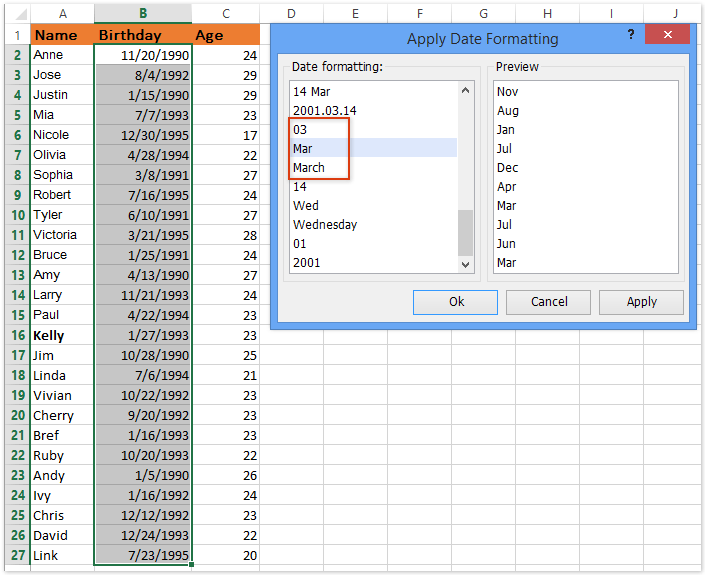
ヒント: 年ごとの平均年齢を計算する必要がある場合、「2001」など、年だけを表示する日付形式を選択してください。
日付形式を適用する」はKutools for Excelのユーティリティの一つで、大量の日付を異なる顧客や国に対応する特定の日付形式に変更するのに役立ちます。
Kutools for Excel - 必要なツールを300以上搭載し、Excelの機能を大幅に強化します。永久に無料で利用できるAI機能もお楽しみください!今すぐ入手
3日付列の選択を続け、「Kutools」タブの Kutools > 実際の値に変換するをクリックします。このユーティリティは、日付を月名のテキストに変換します。
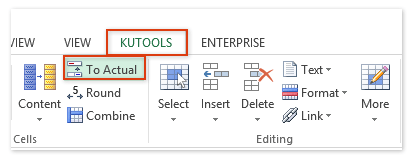
実際の値に変換する 」はKutools for Excelのユーティリティの一つで、数式バーに表示される実際の値(例:数式 =A1 + B1)を、選択したセルに表示される値(例:数式結果 10)に置き換えることができます。
4. 月/年ごとに平均を計算する範囲を選択し、Kutools > テキスト > 高度な行のマージ をクリックします。

高度な行のマージ」はKutools for Excelのユーティリティの一つで、ある列の同じ値に基づいて行を結合/統合し、他の列に対して合計、カウント、平均、最大などの計算を行うのに役立ちます。
5. 表示される「列に基づいて行を結合」ダイアログボックスで、上記のスクリーンショットに示す設定を行います:
- 「名前」列をクリックし、「結合 > カンマ」をクリックします。
- 「生年月日」列をクリックし、「主キー」をクリックします。
- 「年齢」列をクリックし、「計算 > 平均」をクリックします。
6「 OK 」ボタンをクリックします。すると、各月ごとの平均年齢が計算され、対応する名前がリストアップされます。以下をご覧ください:

Kutools for Excel - 必要なツールを300以上搭載し、Excelの機能を大幅に強化します。永久に無料で利用できるAI機能もお楽しみください!今すぐ入手
デモ: Excelで年/月/日ごとの平均年齢を計算する
関連記事:
最高のオフィス業務効率化ツール
| 🤖 | Kutools AI Aide:データ分析を革新します。主な機能:Intelligent Execution|コード生成|カスタム数式の作成|データの分析とグラフの生成|Kutools Functionsの呼び出し…… |
| 人気の機能:重複の検索・ハイライト・重複をマーキング|空白行を削除|データを失わずに列またはセルを統合|丸める…… | |
| スーパーLOOKUP:複数条件でのVLookup|複数値でのVLookup|複数シートの検索|ファジーマッチ…… | |
| 高度なドロップダウンリスト:ドロップダウンリストを素早く作成|連動ドロップダウンリスト|複数選択ドロップダウンリスト…… | |
| 列マネージャー:指定した数の列を追加 |列の移動 |非表示列の表示/非表示の切替| 範囲&列の比較…… | |
| 注目の機能:グリッドフォーカス|デザインビュー|強化された数式バー|ワークブック&ワークシートの管理|オートテキスト ライブラリ|日付ピッカー|データの統合 |セルの暗号化/復号化|リストで電子メールを送信|スーパーフィルター|特殊フィルタ(太字/斜体/取り消し線などをフィルター)…… | |
| トップ15ツールセット:12 種類のテキストツール(テキストの追加、特定の文字を削除など)|50種類以上のグラフ(ガントチャートなど)|40種類以上の便利な数式(誕生日に基づいて年齢を計算するなど)|19 種類の挿入ツール(QRコードの挿入、パスから画像の挿入など)|12 種類の変換ツール(単語に変換する、通貨変換など)|7種の統合&分割ツール(高度な行のマージ、セルの分割など)|… その他多数 |
Kutools for ExcelでExcelスキルを強化し、これまでにない効率を体感しましょう。 Kutools for Excelは300以上の高度な機能で生産性向上と保存時間を実現します。最も必要な機能はこちらをクリック...
Office TabでOfficeにタブインターフェースを追加し、作業をもっと簡単に
- Word、Excel、PowerPointでタブによる編集・閲覧を実現。
- 新しいウィンドウを開かず、同じウィンドウの新しいタブで複数のドキュメントを開いたり作成できます。
- 生産性が50%向上し、毎日のマウスクリック数を何百回も削減!
全てのKutoolsアドインを一つのインストーラーで
Kutools for Officeスイートは、Excel、Word、Outlook、PowerPoint用アドインとOffice Tab Proをまとめて提供。Officeアプリを横断して働くチームに最適です。
- オールインワンスイート — Excel、Word、Outlook、PowerPoint用アドインとOffice Tab Proが含まれます
- 1つのインストーラー・1つのライセンス —— 数分でセットアップ完了(MSI対応)
- 一括管理でより効率的 —— Officeアプリ間で快適な生産性を発揮
- 30日間フル機能お試し —— 登録やクレジットカード不要
- コストパフォーマンス最適 —— 個別購入よりお得
